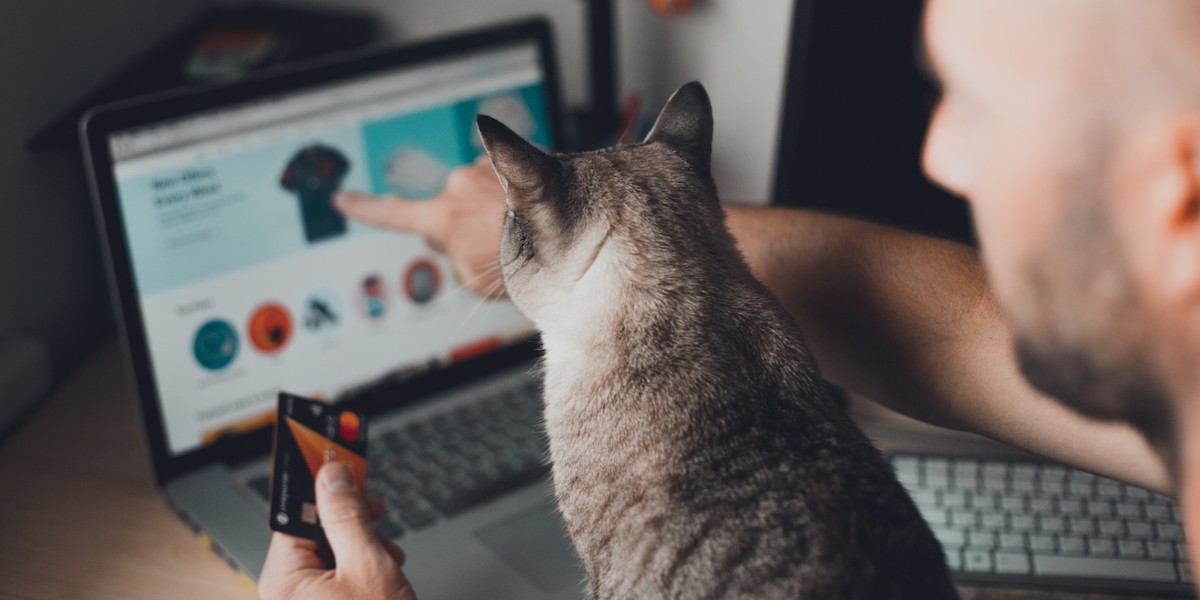Vous souhaitez diminuer le taux d’abandon de panier et conseiller vos clients sur votre site ? Une des méthodes les plus efficaces pour cela : installer un chat Messenger pour vos clients, sur votre boutique web. Vous voulez savoir comment faire ? Je vous explique tout ça !
Alors, déjà, un chat, en marketing, n’est pas ce que l’on voit sur la photo de cet article ! 😅 C’est un anglicisme qui signifie « bavarder » et désigne les outils de conversation en direct.
Le moyen le plus simple d’installer un Chat Messenger est d’utiliser le plugin fourni gratuitement par Facebook : Customer Chat Messenger. Mais commençons par le commencement.
Pourquoi installer un Live Chat Messenger ?
Un chat Messenger vous permet d’avoir des liens plus étroits avec vos prospects et clients, de mieux les aider.
Vous comprenez mieux leurs doutes, leurs besoins, là où les informations ne pourraient pas être assez claires dans le processus d’achat ou le descriptif de produit.
Avoir un support de conversation, interactif et moderne, est également un excellent moyen pour rassurer vos visiteurs dans leurs opérations.
Enfin, c’est un bon endroit pour proposer des offres promotionnelles, des réductions : on favorise l’engagement client.
Ils auront l’image d’une entreprise réactive et dans l’air du temps.
Là où les hésitations donnaient droit à des sorties du site et des abandons de panier, les visiteurs pourront désormais obtenir une réponse rapide.
C’est d’ailleurs là un point absolument primordial : si vous n’êtes pas réactif pour répondre aux messages des clients, cette solution est totalement inutile !
Vous devrez opter, dans ce cas, pour une des solutions avec Chat Bot dont on parlera plus loin. Ceci afin d’apporter des réponses de manière automatique aux messages reçus. Mais sachez que, à ce jour, c’est bien loin d’être aussi efficace qu’une réponse humaine. 🤖
C’est donc la règle sine qua non pour installer un Chat Direct sur votre site : avoir une personne présente pour interagir avec les demandes, au moins pendant une grande partie de la journée.
Pourquoi choisir le Customer Chat Messenger de Facebook ?
Déjà, c’est un plugin facile à installer… et 100 % gratuit ! Difficile de ne pas vouloir tester dans ces conditions. 🙂
De plus, il s’agit de l’application officielle. Avec l’icône du géant des réseaux sociaux, c’est rassurant pour l’utilisateur. La plupart des gens ont un smartphone et connaissent Messenger, son utilisation, ses avantages.
Ce serait dommage de ne pas en profiter. 💸
Comment installer un chat Messenger ?
L’installation du chat Messenger est très simple.
Vous devez d’abord l’activer dans les Paramètres de la Page Facebook sur laquelle vous êtes connecté, en tant qu’administrateur. (Onglet Messagerie avancée).
Le moyen le plus simple est de passer par l’assistant Facebook accessible en ayant activé votre Business Manager Facebook.
Vous n’avez alors qu’à vous rendre à l’adresse : https://business.facebook.com/nomdepagefacebook/settings/?tab=messaging&show_cc_dialog=1
Pensez à remplacer « nomdepagedacebook » par votre nom de page, celui précédé d’une arobase lorsque vous vous trouvez sur celle-ci.
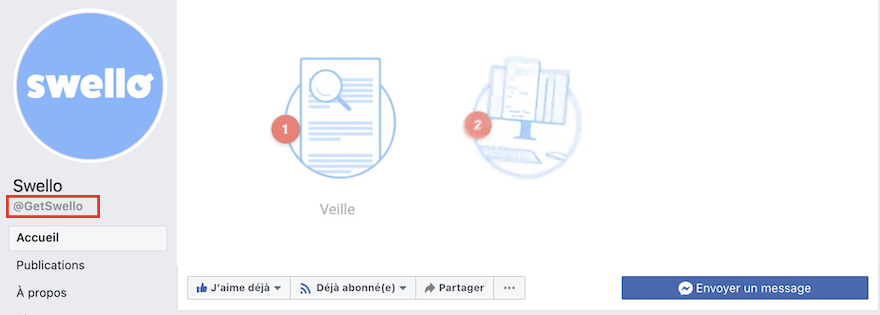
Grâce à ce lien que vous copiez-collez dans votre barre d’adresse du navigateur, un assistant s’ouvre automatiquement pour créer, en quelques clics, votre Chat Messenger.
- Vous choisissez la langue et le message d’accueil, ainsi que la possibilité ou pas, pour le visiteur, de se connecter en tant qu’invité sans être identifié.
- Vous personnalisez la couleur, si la fenêtre s’affiche à gauche ou à droite sur votre site, et l’option d’agrandissement automatique de la fenêtre de discussion à l’ouverture de la page. (Cela peut faire intrusif, mais expose bien cette possibilité au prospect.)
- Enfin, vous déterminez sur quels sites (obligatoirement en https) vous voulez installer le chat et vous obtenez le code d’intégration.
Comment intégrer le Chat Messenger sur un site ?
Pour intégrer le customer chat sur votre site, il vous faut avoir accès au code source de celui-ci.
Sur chaque page où vous désirez que soit présente l’option de discussion en ligne, juste après la balise <body>, vous collez simplement le code créé par l’assistant.
Le mot « code » vous fait peur ? 😱 Ne partez pas tout de suite.
Si vous avez un site avec le CMS WordPress, une extension officielle Facebook automatise cette installation.
Vous êtes sur Shopify ? Une application gère cela pour vous aussi.
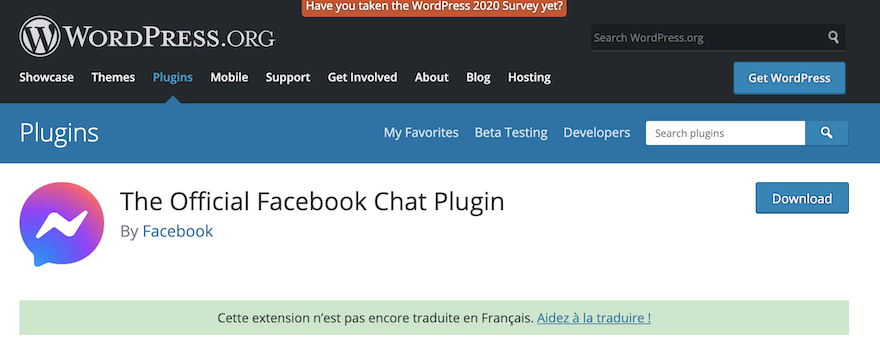
Des alternatives au Chat Messenger de Facebook
Pour des fonctionnalités plus poussées dans Facebook Messenger, intégrant des outils de promotion, de catégorisation des prospects et de robot conversationnel, vous pouvez opter pour un service comme Helpscout (que nous utilisons et recommandons !), Crisp, ChatFuel ou ManyChat.
Et si vous préférez passer par d’autres outils que Messenger, vous pouvez aussi installer un customer chat avec WhatsApp, Telegram et bien d’autres.
En effet, différents fournisseurs proposent des outils de contact direct avec le client : Hubspot, Tido, ZenDesk… Mais, là, il ne s’agit plus de solutions gratuites.
Dans tous les cas, installer un Customer Chat sur votre site, c’est offrir une assistance perçue positivement par les internautes.
Ils ne seront pas perdus dans leurs recherches. Ils auront un interlocuteur pour répondre aux questions. Démarquez-vous d’une large concurrence qui propose rarement ce service.
Alors, vous tentez l’expérience ?